解決Windows 7應對IE進程無法關閉
當我們的計算機自身系統性能比較低的時候,可以考慮將備份IE進程關閉,以便盡可能少消耗寶貴的系統資源;要實現這個操作目的,我們可以按照下面的方法來設置:
首先從Windows 7系統的“開始”菜單中,依次單擊“所有程序”/“附件”/“運行”命令,打開對應系統的運行文本框,在其中輸入字符串命令“regedit”,單擊回車鍵后,進入Windows 7系統的注冊表控制臺窗口;
其次將鼠標定位于該注冊表控制臺窗口左側位置處的HKEY_CURRENT_USER節點分支上,并從目標分支下面依次展開Software\Microsoft\Internet Explorer\Main注冊表子項,在對應該子項的右側創建一個雙字節值,并將該鍵值的數值調整為“0”,***單擊“確定”按鈕保存好上述設置操作,這樣一來就能解決IE進程無法自動關閉的問題了。
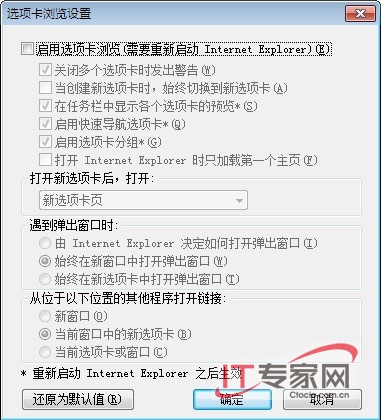
圖3 Internet Explorer 瀏覽設置
當然,如果我們不適應多標簽頁面瀏覽方式時,可以在IE瀏覽器窗口中依次單擊“工具”/“Internet選項”命令,在彈出的Internet選項設置窗口中單擊“常規”標簽,并在對應標簽設置頁面的“選項卡”位置處單擊“設置”按鈕,打開如圖3所示的選項設置窗口,將其中的“啟用選項卡瀏覽”復選項取消選中,同時單擊“確定”按鈕保存好上述設置操作,***關閉IE瀏覽器窗口再重新啟動一下IE瀏覽器程序,這樣一來也能解決IE進程無法自動關閉的現象。
【編輯推薦】
























